
İşlevsel olarak Zyxel Keenetic 4G Router, bu şirketten gelen diğer yönlendirici modellerinden neredeyse hiç farklı değildir. "4G" önekinin modemi dahili USB bağlantı noktasından bağlayarak mobil internetin çalışmalarını desteklediğini söylüyor. Daha sonra, böyle bir ekipman konfigürasyonunun nasıl yapıldığını açıklayacağız.
Yapılandırma için hazırlık
İlk önce, cihazın evdeki elverişli konumuna karar verin. Wi-Fi sinyalinin her açıya alınacağından ve tel uzunlukları kesinlikle yeterli olduğundan emin olun. Arka paneldeki bağlantı noktaları boyunca, tel kurulumu. WAN özel bir konektöre yerleştirilir, genellikle mavi olarak işaretlenir. Ücretsiz LAN'larda, ağ kabloları bilgisayara bağlanır.

Yönlendiriciyi başlattıktan sonra, Windows işletim sisteminin ayarlarına geçmenizi öneririz. Ana tip bağlantı her zaman kablolu, kullanılan bir PC olarak kabul edilir, bu da protokollerin geçişi işletim sistemi içinde gerçekleştirilir, bu nedenle doğru parametreleri ayarlamak gerekir. Uygun menüye gidin, IP ve DNS'nin otomatik olduğundan emin olun. Bunu anlamak için aşağıdaki bağlantıdaki makalemizden başka bir şekilde yardımcı olacaktır.

Devamını oku: Windows 7 Ağ Ayarları
Zyxel Keenetic 4G Router yapılandırın
Yapılandırma prosedürünün kendisi, özel olarak tasarlanmış bir markalı web arayüzü ile gerçekleştirilir. BT girişi tarayıcıdan gerçekleştirilir. Böyle bir eylemler yapmanız gerekir:
- Web tarayıcısını açın ve 192.168.1.1'i girin ve ardından bu adrese geçişi onaylayın.
- İlk önce, şifreyi belirtmeden, "Kullanıcı Adı" alan admininde girmeden girin. Giriş gerçekleşmezse, "Şifre" satırında da bu değeri yazın. Bu, fabrikada her zaman bir mikrogram erişim tuşuna monte edilmemesi nedeniyle yapılmalıdır.


Web arayüzünün başarılı bir şekilde açılmasından sonra, yalnızca optimum yapılandırma modunu seçmek için kalır. Hızlı bir kurulum yalnızca WAN bağlantısı ile çalışır, bu nedenle en iyi seçenek değildir. Ancak, en uygun olanı seçebilmeniz için her yönteme her bir yönteme bakacağız.
Hızlı ayar
Yerleşik yapılandırma sihirbazı, seçilen bölgeye ve sağlayıcıya bağlı olarak WAN bağlantısının türünü bağımsız olarak tanımlar. Kullanıcının ayrıca yalnızca ek parametreleri belirtmesi gerekir, ardından tüm düzenleme işlemi tamamlanacaktır. Adım adım böyle görünüyor:
- Hoş Geldiniz penceresi açıldığında, "Hızlı Ayarlar" düğmesine tıklayın.
- Bulunduğunuzu belirtin ve size İnternet servislerinizi sağlayan bir sağlayıcı listesinden seçin ve ardından daha da ileri gidin.
- Belirli bir bağlantı türü etkinleştirilirse, örneğin PPPoE, hesabın önceki hesabını manuel olarak girmeniz gerekir. Bu bilgileri sağlayıcı ile sözleşmede arayın.
- Son adım, gerekirse yandex'ten DNS işlevini etkinleştirmektir. Böyle bir araç, çeşitli kötü amaçlı dosyaları sörf yaparken bilgisayara girmesini engeller.
- Artık web arayüzüne gidebilir veya internetin çalışmasını kontrol ederek "Çevrimiçi Go" düğmesine tıklayarak kontrol edebilirsiniz.
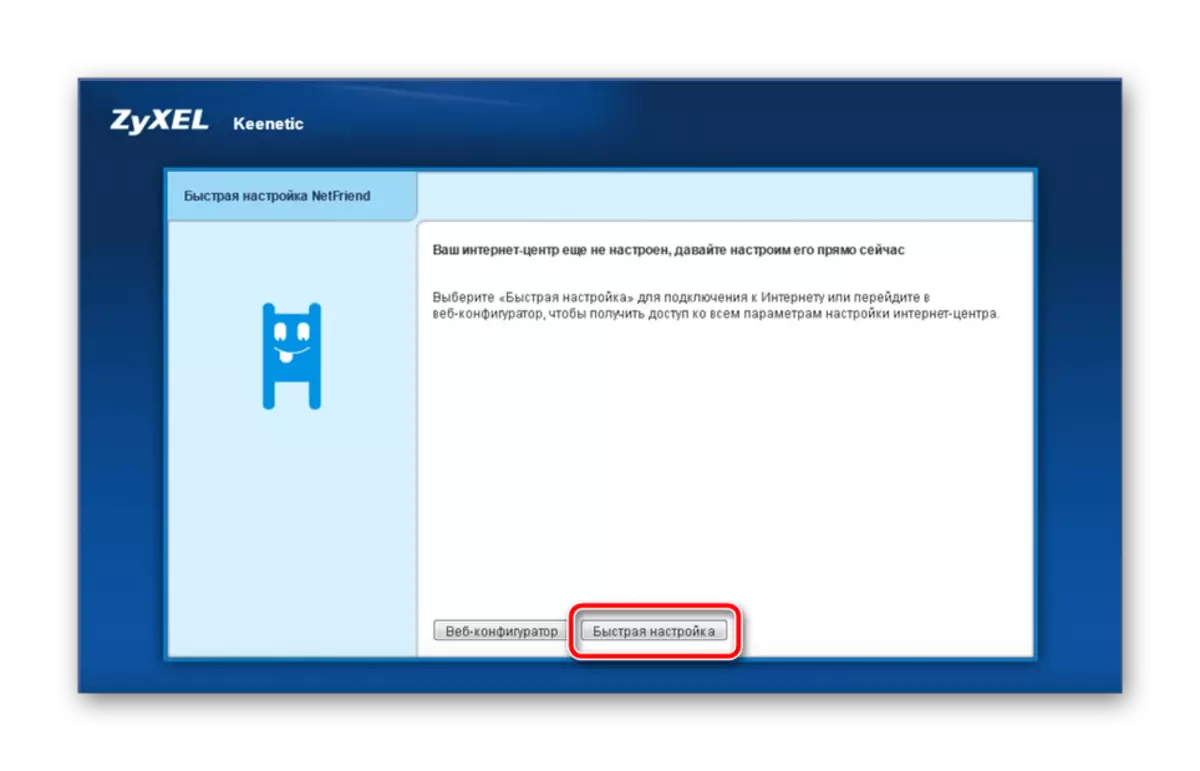




Yönlendiricinin işlevleri ve parametreleri ile ilgili tüm diğer manipülasyonlar, ürün yazılımı yoluyla gerçekleştirilir. Bu daha da tartışılacaktır.
Web arayüzü ile manuel konfigürasyon
Tüm kullanıcılar kurulum sihirbazını kullanmaz ve hemen bellenime girin. Ek olarak, ayrı bir tel bağlantısı kategorisinde, bazı kullanıcılar için faydalı olabilecek ek parametreler vardır. Çeşitli WAN protokollerinin manuel olarak ayarlanması aşağıdaki gibi gerçekleştirilir:
- Web arayüzüne ilk girdiğinizde, geliştiriciler hemen yönlendiriciyi yetkisiz yapılandırma değişikliğinden koruyacak olan Yönetici şifresini kurmayı hemen sunar.
- Sonra, sekmenin altındaki kategorilerle panele dikkat edin. Orada "İnternet" yi seçin, hemen sağlayıcı tarafından kullanılan istenen protokolle sekmeye gidin ve ardından "Bileşik Ekle" seçeneğini tıklayın.
- Birçok sağlayıcı PPPoE'yı kullanır, bu nedenle böyle bir türünüz varsa, onay kutularının "etkinleştirilmesi" ve "İnternete erişmek için kullan" ve "Kullanım" olduğundan emin olun. Alınan profil adını ve şifreyi girin. Dışarı çıkmadan önce, değişiklikleri uygulamayı unutmayın.
- Popülerlikten sonra, IPOE, ayarın basitliği sayesinde daha yaygın hale gelir. Kullanılan portun yalnızca "IP ayarları" parametresinin "bir IP adresi olmadan" olduğunu doğrulamanız gerekir.
- Yukarıda belirtildiği gibi, zyxel keenetik 4g, modem bağlantı özelliklerinin geri kalanından farklıdır. Aynı kategoride "Internet" de, bağlı cihaz hakkında bilgi içeren 3G / 4G sekmesi ve küçük ayarı gerçekleştirilir. Örneğin, trafiği değiştirme.





En popüler üç WAN bağlantı yöntemini parçaladık. Sağlayıcınız başka birini kullanıyorsa, resmi belgelerde sağlanan verileri belirlemelisiniz ve dışarı çıkmadan önce değişiklikleri kaydetmeyi unutmayın.
Wi-Fi Kurulumu
Kablolu bağlantılarla, biz çözdük, ancak şimdi dairelerde veya kablosuz erişim noktası kullanan evlerde çok sayıda cihaz var. Ayrıca önceden oluşturulmuş ve yapılandırılması gerekir.
- Aşağıdaki alt simgeye tıklayarak Wi-Fi ağ kategorisini açın. "Erişim Noktası Etkinleştir" parametresinin önündeki bir kene olup olmadığını kontrol edin. Ardından, bunun için herhangi bir uygun adla gelin, WPA2-PSK korumasını ayarlayın ve ağ tuşunu (şifre) daha güvenilir hale getirin.
- Ziyaretçi Defteri sekmesinde, ev ağından çıkarılan, ancak kimliği doğrulanmış kullanıcıların internete erişmelerini sağlayan başka bir SSID eklenir. Böyle bir noktaların yapılandırılması, ana olanla aynı şekilde gerçekleştirilir.


Gördüğünüz gibi, ayar kelimenin tam anlamıyla birkaç dakika içinde yapılır ve çok fazla çaba gerektirmez. Tabii ki, dezavantaj, yerleşik ana üzerinden Wi-Fi kurma olasılığının yokluğu, ancak ve manuel modda çok kolay yapılır.
Ev grubu
Ev ağı, özel güvenlik kurallarının belirlendiği veya erişim noktasında bulunduğu veya bulunduğu için yönlendiriciye bağlı tüm cihazları içerir. Böyle bir grubun uygun şekilde yapılandırılması önemlidir, böylece gelecekteki cihazlar arasında bir çatışma bulunmamaktadır. Birkaç işlem yapmanız gerekecek:
- "Ev Ağı" kategorisini açın ve "Aygıt" sekmesinde "Aygıt Ekle" seçeneğine tıklayın. Bu şekilde, adreslerini dizeye girerek gerekli cihazları ağınıza bağımsız olarak ekleyebilirsiniz.
- "DHCP tekrarlayıcı" bölümüne gidin. İşte DHCP sunucularını ayarlama kuralları, numaralarını azaltmanıza ve IP adreslerini azaltmanıza izin verir.
- NAT aracını etkinleştirirseniz, her ekipmanın, ev ağına bağlanan her ekipmanın, belirli durumlarda faydalı olacak olan aynı harici IP adresini kullanarak çevrimiçi olarak gidecektir. İlgili menüde bu parametreyi etkinleştirmenizi şiddetle tavsiye ederiz.



Güvenlik
Gelen ve giden trafiği filtrelemek istiyorsanız, güvenlik ayarlarını kullanmalısınız. Belirli kuralların eklenmesi güvenli bir ağ oluşturmasına izin verecektir. Birkaç puan çalışmanızı öneririz:
- Güvenlik kategorisinde, "Geçen Adres" sekmesine (NAT) sekmesine gidin. Yeni kurallar ekleyerek, bir tanıtım portu sağlayacaksınız. Bu konudaki ayrıntılı talimatlar aşağıdaki linkte diğer malzemelerimizde bulunabilir.
- "Sistem" menüsünü açın, "Parametreler" bölümünü nereye seçin. Burada, ağdaki cihazın adını, algılamasının sorunlara neden olmadığı daha uygun bir şeye değiştirmenizi tavsiye ediyoruz. Doğru zaman ve tarihi koyun, istatistik ve çeşitli bilgilerin toplanmasını iyileştirir.
- "Mod" sekmesi yönlendiricinin türünü değiştirir. Bu, işaretçiyi istenen öğenin karşısına takarak yapılır. Aynı menüde her modun çalışması hakkında daha ayrıntılı bulabilirsiniz.
- Ayrı bir söz, düğme değerlerdeki bir değişikliği hak ediyor. Wi-Fi düğmesinin manuel bir şekilde yapılandırılması, örneğin WPS etkinleştirilmesi için belirli komutları belirleyerek sizin için uygun olduğu için kullanılabilir.

Bu kategorideki üçüncü nokta, yerleşik ustanın dikkate alındığı aşamasından bahsettiğimiz Yandex'in DNS aracıdır. Bu özelliğe uygun sekmeyle tanıyabilirsiniz. Aynı zamanda aktivasyonu sağlar.
Tamamlama ayarı
Bu, bu yönlendirici yapılandırma prosedüründe neredeyse tamamlanmıştır. Dışarı çıkmadan önce, birkaç daha fazla sistem ayarından bahsetmek istiyorum:


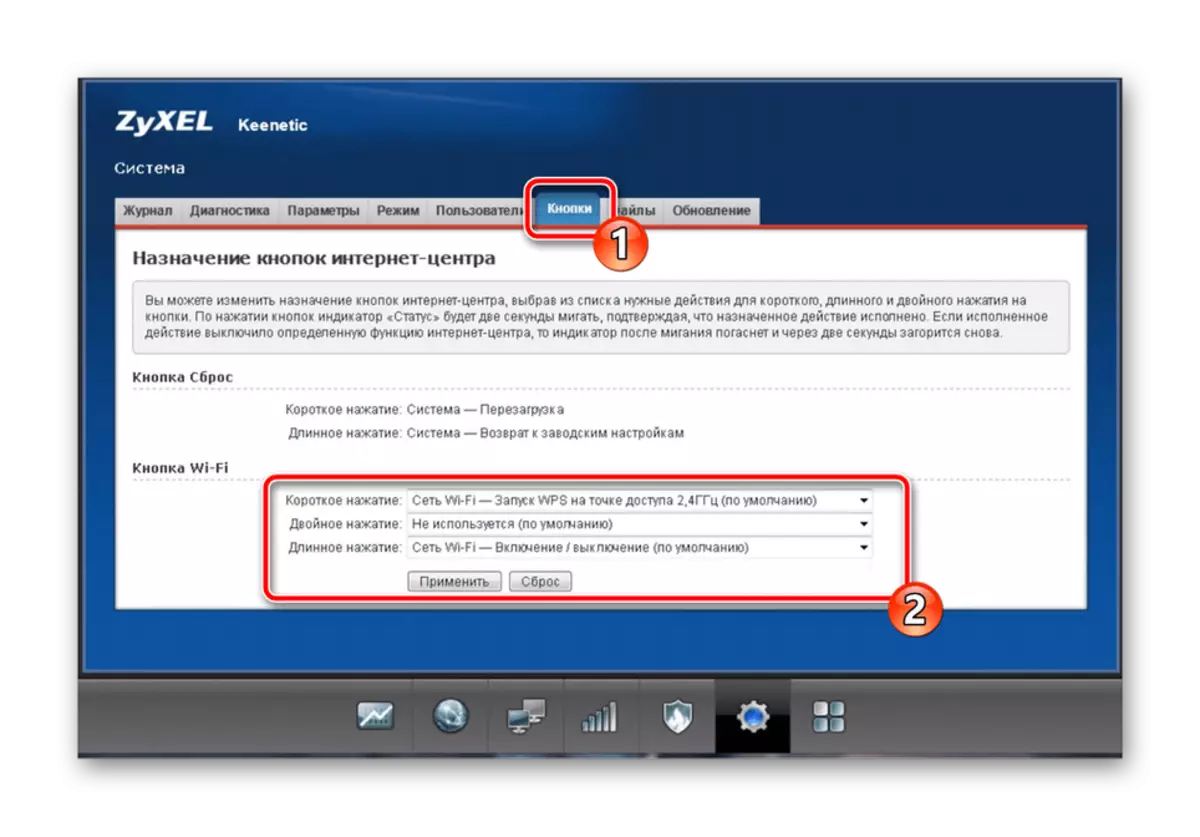
Ayrıca bakınız: WPS yönlendiricinizde neyin ve neden ihtiyaç duyulur?
Bugün zyxel keenetic 4g yönlendiriciyi ayarlama prosedürü hakkında en fazla ayrıntıyı anlatmaya çalıştık. Gördüğünüz gibi, bölümlerin her birinin parametrelerinin ayarlanması karmaşık bir şey değildir ve daha hızlı bir şekilde gerçekleştirilir, bu da deneyimsiz bir kullanıcının bile başa çıkabileceği.
Ayrıca bakınız:
Zyxel Keenetic 4G İnternet Merkezi Nasıl Flaşılır
ZYXEL KEENETİK ROUTERS ÜZERİNE GÜNCELLEME KURULUMU
